Hogyan változtassuk meg a meghajtó betűjelét a Windows 7, 8 és Windows XP
Miért akar valaki meg kell változtatni a meghajtó betűjelét? Igen, sok oka lehet. Egyesek csak azt, hogy kijelöl egy logikai meghajtó, ne E, mint D. De gyakrabban szükség van nem puszta kíváncsiságból, de a kedvéért a rend a rendszerben. Amikor a Windows telepítéséhez, a rendszer hozzárendeli a rendszer a C meghajtó, meghajtó D, mivel csak akkor adja a Meghajtóbetűjelek - E, F, stb Szeretném látni a lemezek érdekében, és csak azután a hajtás, amely megköveteli, hogy módosítsa a betűjelet.
Módosíthatja a meghajtó betűjelét lehet szükség, amikor csatlakozik a botot. Különleges programok, mint például a bank-ügyfél van kialakítva, hogy olvassa el a kulcs fájlt az USB-eszközt, amely hozzá van rendelve egy levelet. Amikor csatlakozik más tároló flash meghajtót lehet rendelni egy másik levelet, és a bank az ügyfél nem tud dolgozni. Nem állítanod egy programot, egyszerűen meg tudjuk változtatni a betűjel a flash meghajtót.
Hogyan változtassuk meg a meghajtó betűjelét?
Sok program dolgozni merevlemezek hogy lehet, hogy ezt a műveletet. Például megfelelő Partition Magic vagy szoftvert Acronis. De ők fizetik, és szükségük van bizonyos készségek használatát. De meg tudod csinálni anélkül, hogy ezeket „szörnyek”. A rendszer kezdetben mindent tartalmaz, amire szükség van, hogy könnyen meg tudják változtatni a betűjelet.
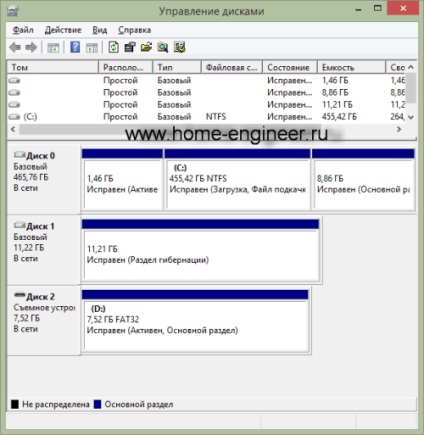
la, hogy módosítsa a meghajtó betűjelét, el kell menni a snap „Disk Management”. Ezt meg lehet tenni a különböző módon, de a felhasználó rendszergazdai jogosultságokkal:
- azoknak, akik szeretik az egeret a Start> Vezérlőpult> Felügyeleti eszközök> Számítógép-kezelés. A bal oldali lesz megtalálni a tételt „Disk Management”;
- az út gyorsan: Jobb klikk a „Sajátgép”, ott kattintson a „Kezelés” legördülő menüből;
- más módon - Start> Futtatás ... (vagy nyer + r)> diskmgmt.msc.
Ez beépülő, azt látjuk, az aktuális lemez konfigurációt. Ha módosítani szeretné a betűjelet, kattintson jobb gombbal a kívánt meghajtót és válassza ki az elemet a "Change Drive Letter and Paths ...". Következő nem lehet baj. Ha meg kell cserélni a lemezt D és E, akkor azonnal hozzá Meghajtóbetűjelek nem fog működni. Először is meg kell, hogy a változás betűk az összes lemezt a munkanélküliségre, például E változtatni az X, majd a meghajtó D hozzá betűjelet E, mivel csak akkor módosíthatja a meghajtó betűjelét X D.

A rendszerszintű vagy rendszerindító meghajtó betűjele
Ez a művelet nehezebb, és egy esetlen mozgása okozhat a rendszer betöltés megszakad. És akkor újra kell telepítenie. Általában azt feltételezzük, hogy a meghajtó betűjele D jelöltek ki a rossz, és meg kell változtatni, hogy a levél, jelenleg rendelt C meghajtó, így a későbbi utasítások azoknak, akik szeretnék, hogy gyógyítja a rendszer, és nem a játék körül a beállításokat.
Ennek eredményeként a betűk következő lépéseket lemezek C és D cserélni. Ha csak meg kell változtatni azt a betűjelet, meg a \ DosDevice \ levél: az érték minden levél, amelyet nem használnak abban a pillanatban. Az utasítások venni a hivatalos Microsoft honlapján.
1. Hozzon létre egy rendszer biztonsági másolatának, és az adatok a számítógépen tárolt.
2. Jelentkezzen be rendszergazda jogosultsággal.
3. Start Regedt32.exe.
4. Keresse meg a következő rendszerleíró kulcsot:
HKEY_LOCAL_MACHINE \ SYSTEM \ MountedDevice
5. Kattintson MountedDevices listájában.
6. A Security menü Engedélyek.
7. Adja meg a csoport „Rendszergazdák” jobb „Full Control”. Az eljárás végrehajtása után, vissza kell állítani a jogokat, amelyeket korábban létezett.
8. Zárja le a Regedt32.exe program fut Regedit.exe.
9. Keresse meg a következő rendszerleíró kulcsot:
HKEY_LOCAL_MACHINE \ SYSTEM \ MountedDevice
10. Keresse meg a lehetőséget, amely tartalmazza a levél kell rendelni vezetni. Ebben az esetben a paraméter «\ DosDevices \ C:».
11. Kattintson a jobb gombbal a \ DosDevices \ C: majd kattintson az Átnevezés.
Megjegyzés. Ahhoz, hogy nevezze át a paraméter helyett Regedt32 programot kell használni regedit programot.
12. Az új név, adja egyik használaton kívüli pillanatában betűk (például «\ DosDevices \ Z:»).
Most a C betű ingyenes.
13. Keresse meg a megfelelő paraméter a betűjelet, meg akarja változtatni. Ebben az esetben a paraméter «\ DosDevices \ D:».
14. Kattintson a jobb gombbal a \ DosDevices \ D: majd kattintson az Átnevezés.
15. Adja meg a nevét, hogy az tükrözze az új meghajtó betűjele (ebben az esetben - «\ DosDevices \ C:").
16. Válassza a jobb gombbal a \ DosDevices \ Z. kattintson az Átnevezés, és módosítsa a nevet «\ DosDevices \ D:».
17. Zárja regedit programot, és futtassa a Regedt32.exe.
18. létrehozása már meglévő engedélyeket a csoport „Rendszergazdák” (általában ez az engedély „csak olvasás”).
19. Indítsa újra a számítógépet.
Hívjon, vagy hagyjuk a kérelmet közvetlenül a helyszínen! Szakembereink szívesen segít!